Come Creare una Storia su Facebook

Le storie di Facebook possono essere molto divertenti da creare. Ecco come puoi creare una storia sul tuo dispositivo Android e computer.

Con i jack per le cuffie che stanno scomparendo dagli smartphone, ci affidiamo agli auricolari e alle cuffie Bluetooth per ascoltare musica e video. È una parte fondamentale di un telefono Android che ti consente di connetterti a vari dispositivi. Tuttavia, è dolorosamente frustrante quando il Bluetooth continua a disconnettersi su Android. Se riscontri spesso lo stesso, controlla i modi migliori per risolvere il problema.
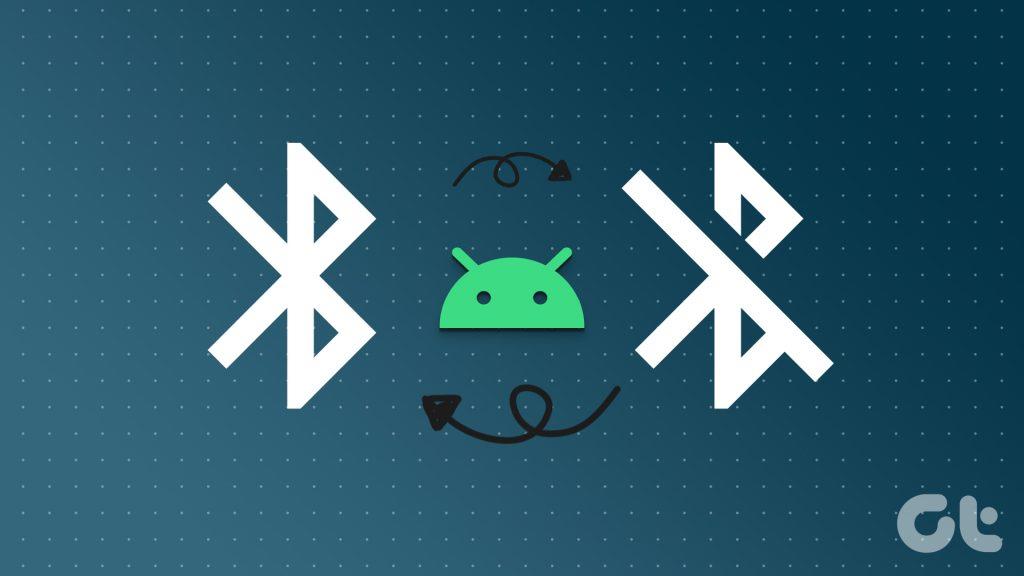
Partecipi spesso alle riunioni di lavoro utilizzando le cuffie con il tuo telefono o tablet Android? Se sì, puoi contare su una solida connettività Bluetooth per una sessione fluida con i membri del tuo team. Inoltre, a nessuno piacciono le interruzioni continue, come una connessione Bluetooth instabile durante l'ascolto di musica o la visione delle ultime serie Netflix.
Sia che tu abbia accoppiato il dispositivo Bluetooth una volta o molto tempo fa, è una buona idea accoppiarlo nuovamente al tuo telefono. È possibile ricollegare il dispositivo allo smartphone.
Nota: abbiamo utilizzato un telefono Pixel per acquisire screenshot e l'interfaccia potrebbe variare sul tuo Android.
Passaggio 1: scorri verso il basso dalla schermata principale per accedere al menu di commutazione rapida.
Passaggio 2: premere a lungo sull'interruttore Bluetooth per aprire il menu Dispositivi connessi. Assicurati che il tuo dispositivo Bluetooth sia acceso e connettiti ad esso.
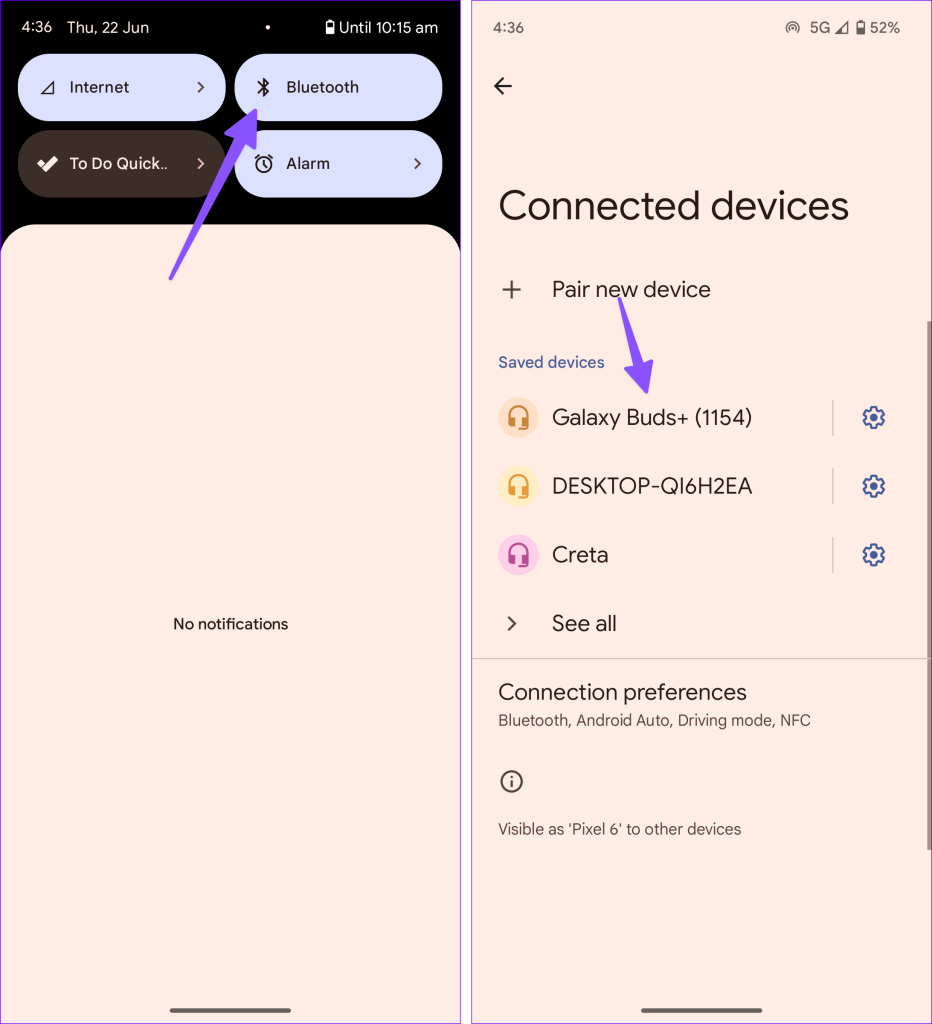
Se la batteria del tuo dispositivo Bluetooth è scarica, il tuo telefono Android potrebbe disconnettersi frequentemente. Puoi connettere il tuo dispositivo Bluetooth al telefono e controllare la percentuale della batteria dal menu di commutazione rapida. Puoi controllare lo screenshot qui sotto come riferimento.
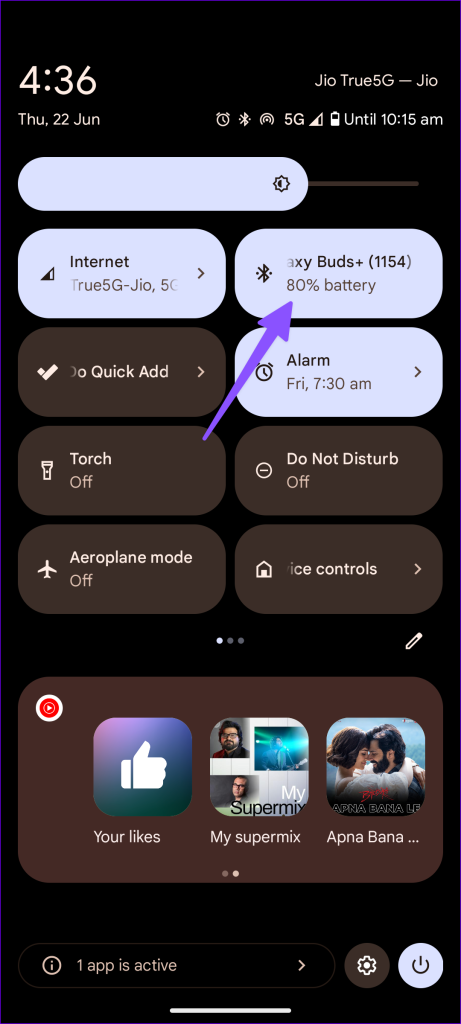
È necessario mantenere una distanza ravvicinata tra il telefono Android e il dispositivo Bluetooth. Se sono presenti ostacoli fisici come muri nel mezzo, il Bluetooth continuerà a disconnettersi dal telefono.
Inoltre, tenere il telefono Android lontano dal dispositivo Bluetooth significa che il telefono potrebbe non trovare i dispositivi nelle vicinanze .
Puoi rimuovere i dispositivi Bluetooth salvati dal tuo telefono Android e collegarli nuovamente. È uno dei modi efficaci per risolvere il problema del Bluetooth che continua a cadere su Android.
Passaggio 1: apri Impostazioni e seleziona Dispositivi connessi.
Passaggio 2: tocca l'icona a forma di ingranaggio accanto a un dispositivo problematico e premi Dimentica.
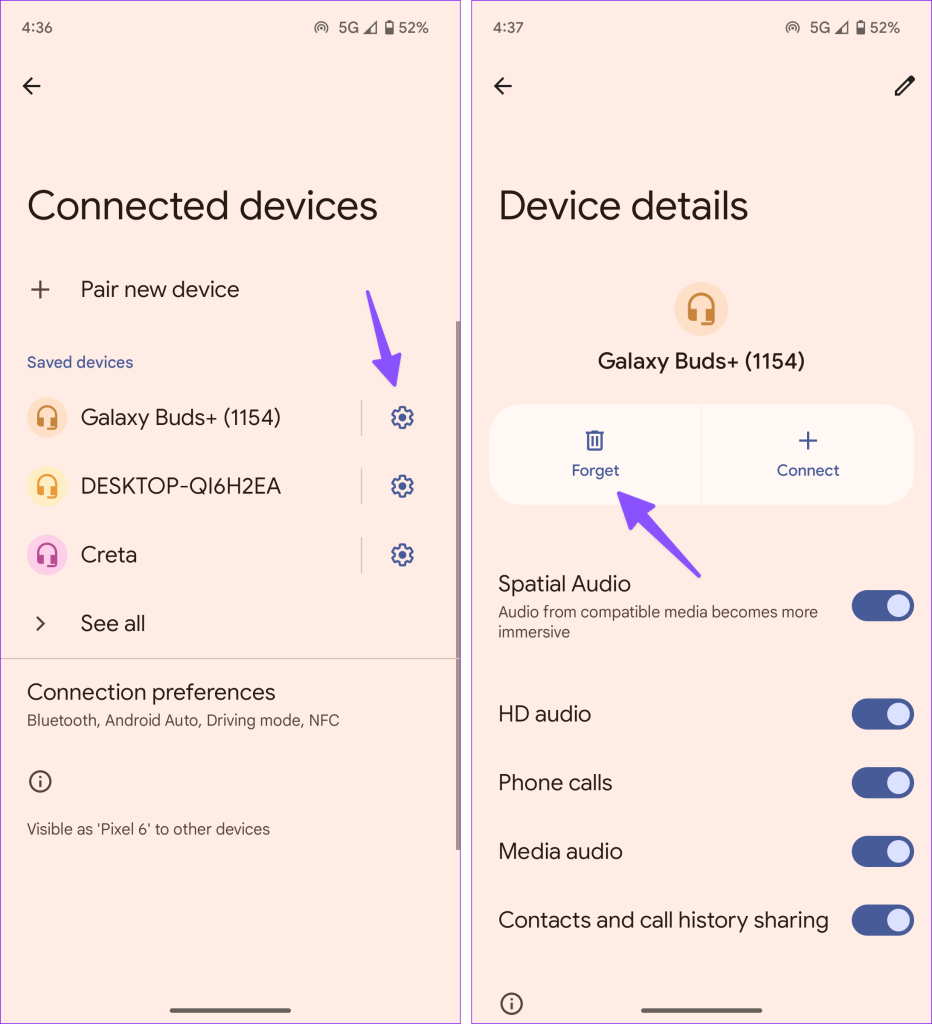
Passaggio 3: torna indietro e associa lo stesso dispositivo al telefono.
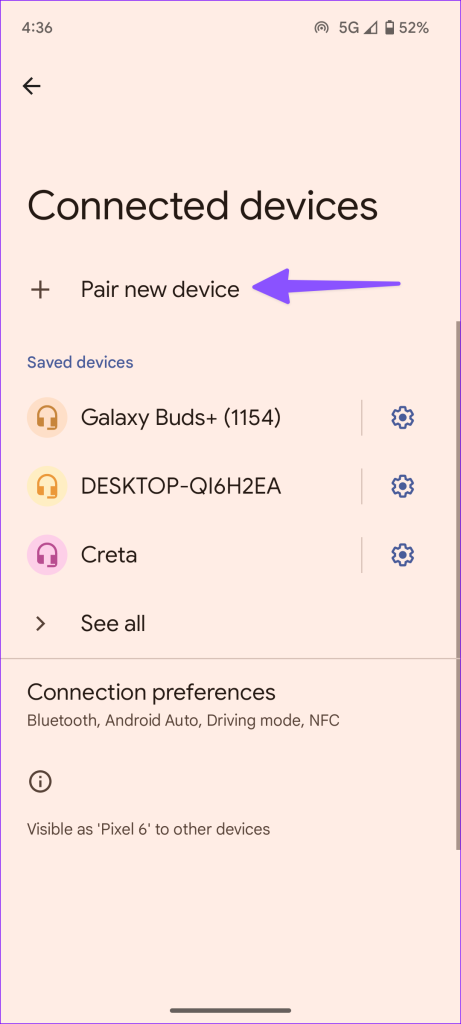
Se il tuo dispositivo Bluetooth non funziona correttamente, si disconnette dal tuo telefono Android. Puoi provare a collegarlo a un altro telefono o PC. Se il problema persiste, il tuo dispositivo Bluetooth è il principale colpevole qui. È ora di procurarsi un nuovo paio di auricolari o cuffie.
Il Bluetooth del tuo telefono Android potrebbe disconnettersi quando la modalità di risparmio batteria è attiva. Dovrai disattivare la modalità di risparmio energetico e riprovare.
Passaggio 1: espandi il menu di commutazione rapida scorrendo verso il basso dalla schermata principale.
Passaggio 2: disabilita la modalità di risparmio energetico.
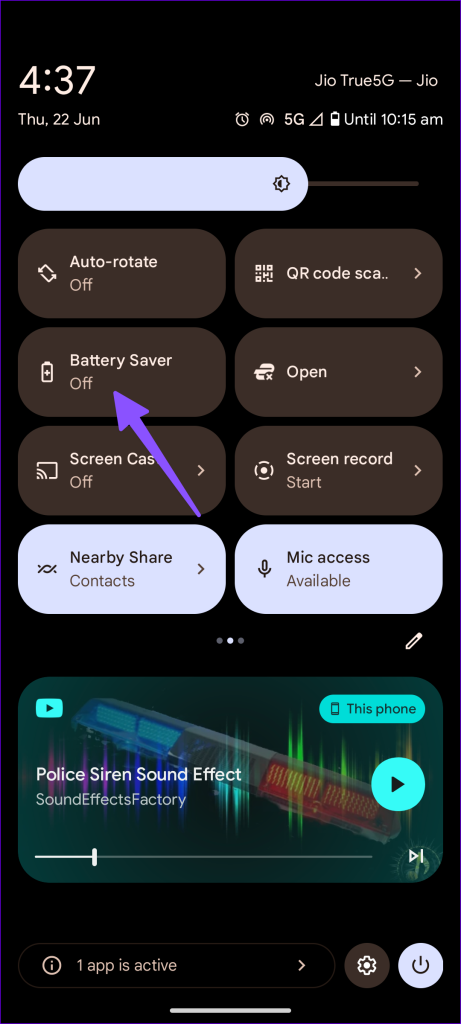
Hai anche la possibilità di concedere un utilizzo illimitato della batteria alla funzionalità Bluetooth sul tuo telefono Android. Ecco come.
Passaggio 1: apri Impostazioni e seleziona App.
Passaggio 2: tocca Visualizza tutte le app.
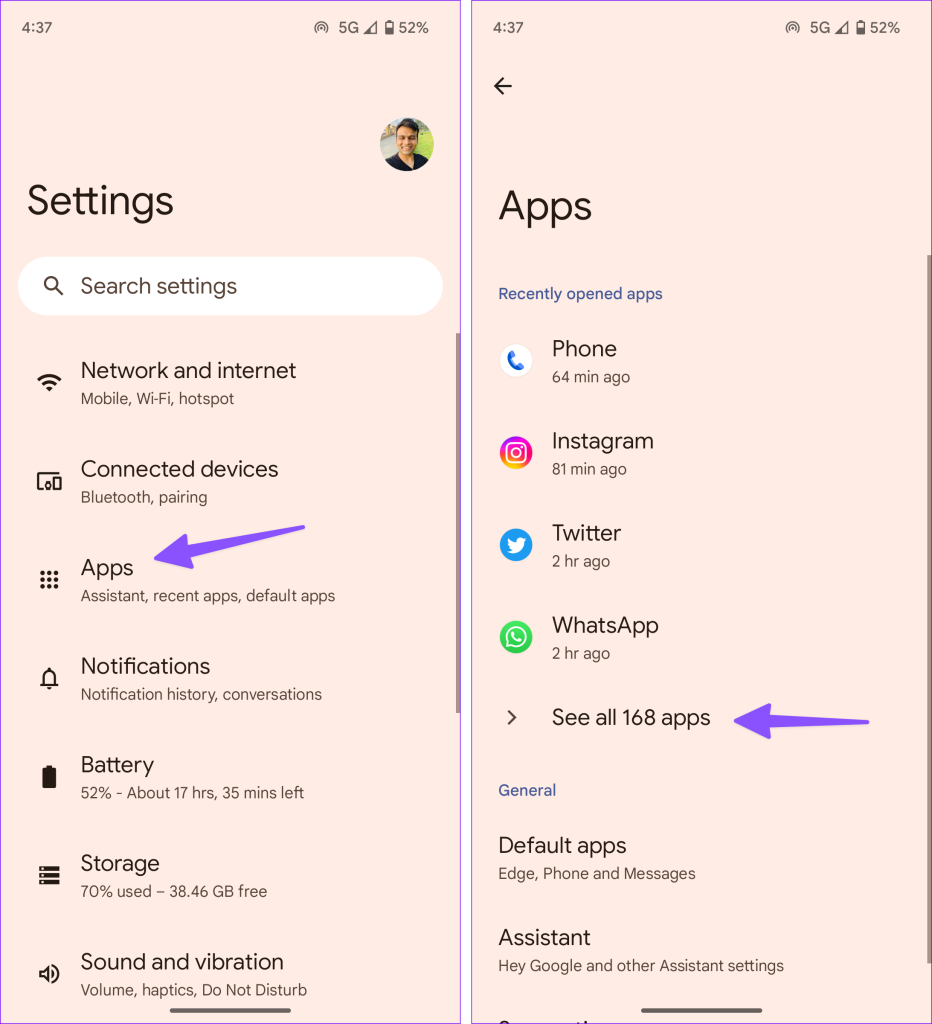
Passaggio 3: tocca il menu a tre punti nell'angolo in alto a destra e seleziona Mostra sistema.
Passaggio 4: scorri fino a Bluetooth e tocca Utilizzo batteria app.
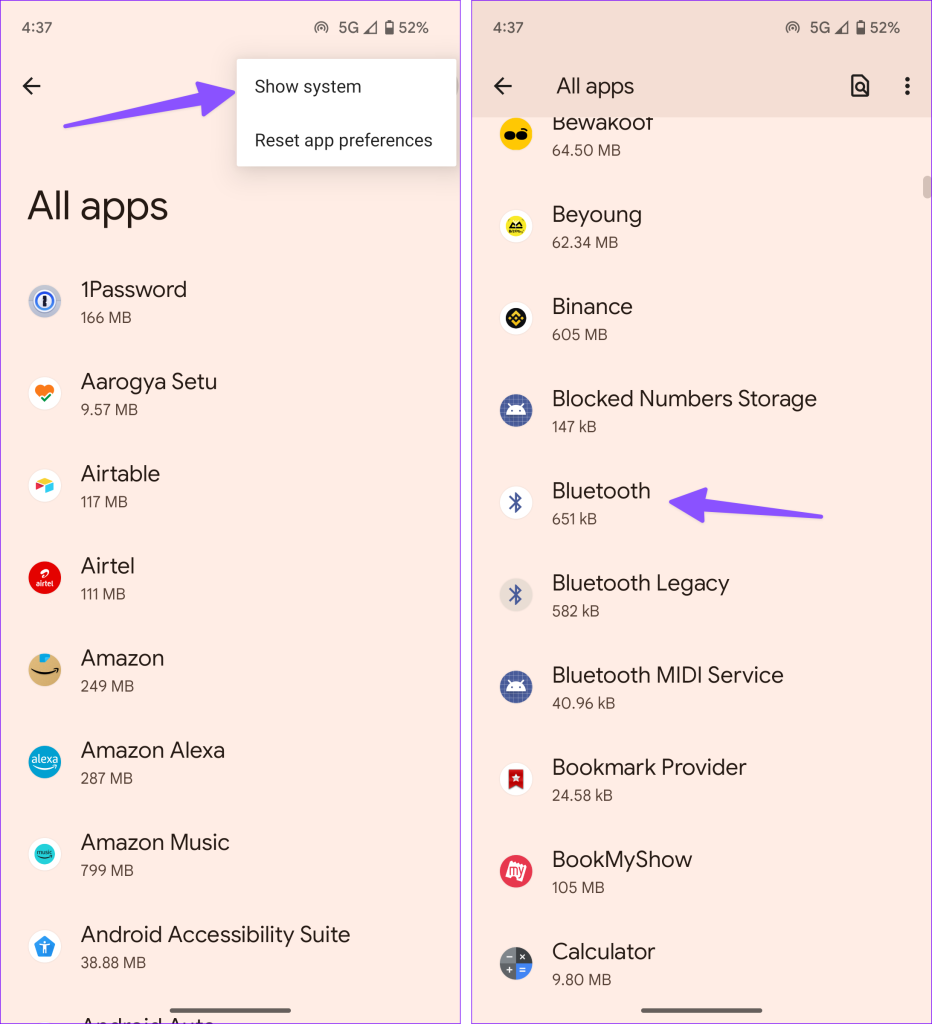
Passaggio 5: tocca il pulsante di opzione accanto a Senza restrizioni e sei a posto.
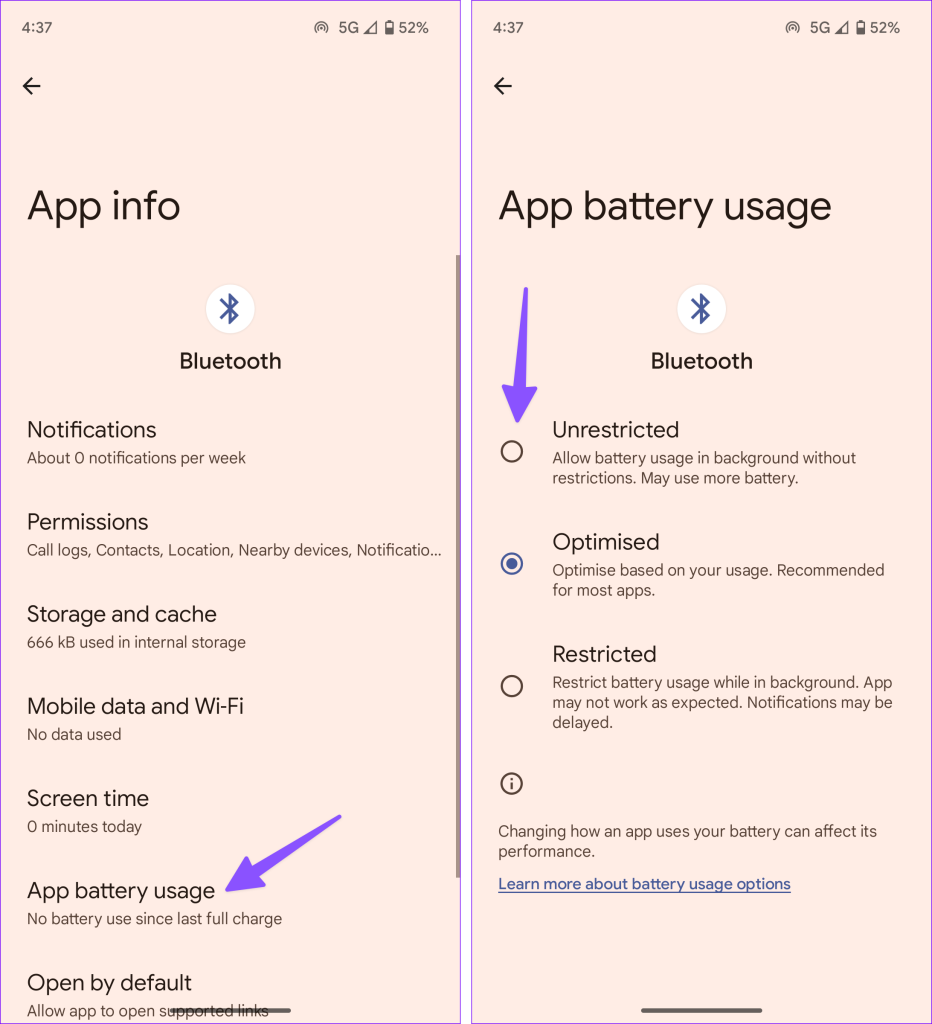
Il ripristino delle impostazioni di rete eliminerà le preferenze Wi-Fi, dati mobili e Bluetooth sul tuo telefono Android.
Passaggio 1: apri Impostazioni e scorri fino a Sistema.
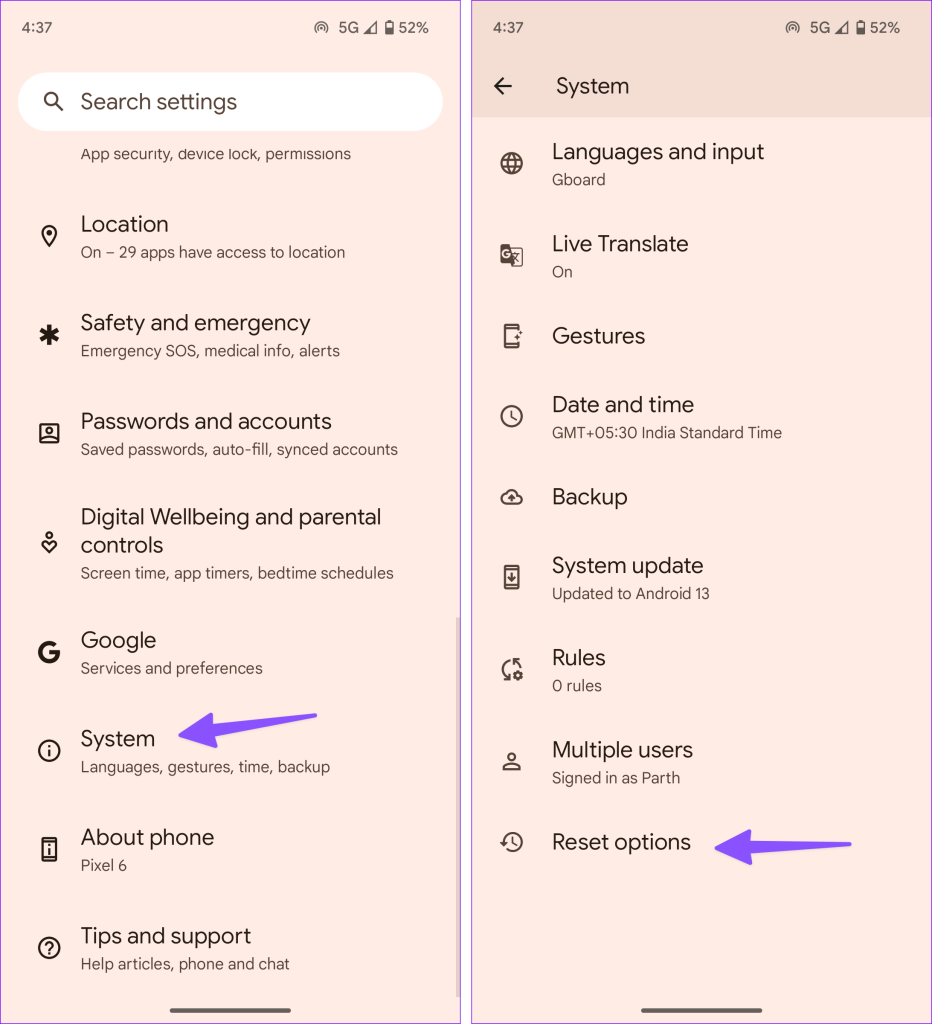
Passaggio 2: tocca Opzioni di ripristino e seleziona Ripristina Wi-Fi, cellulare e Bluetooth.

Confermare la stessa dal menu successivo.
Il Bluetooth si disconnette ancora in modo casuale sul tuo telefono Android? Samsung ti consente anche di ripristinare tutte le impostazioni. Se disponi di un telefono Samsung Galaxy, utilizza i passaggi seguenti per ripristinare tutte le impostazioni.
Passaggio 1: avvia Impostazioni e scorri fino a Gestione generale.
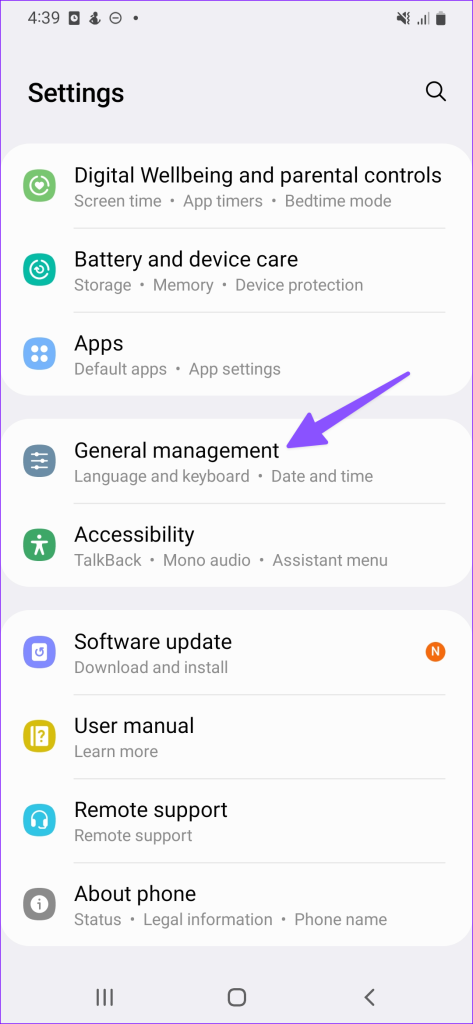
Passaggio 2: seleziona Ripristina e tocca Ripristina tutte le impostazioni.
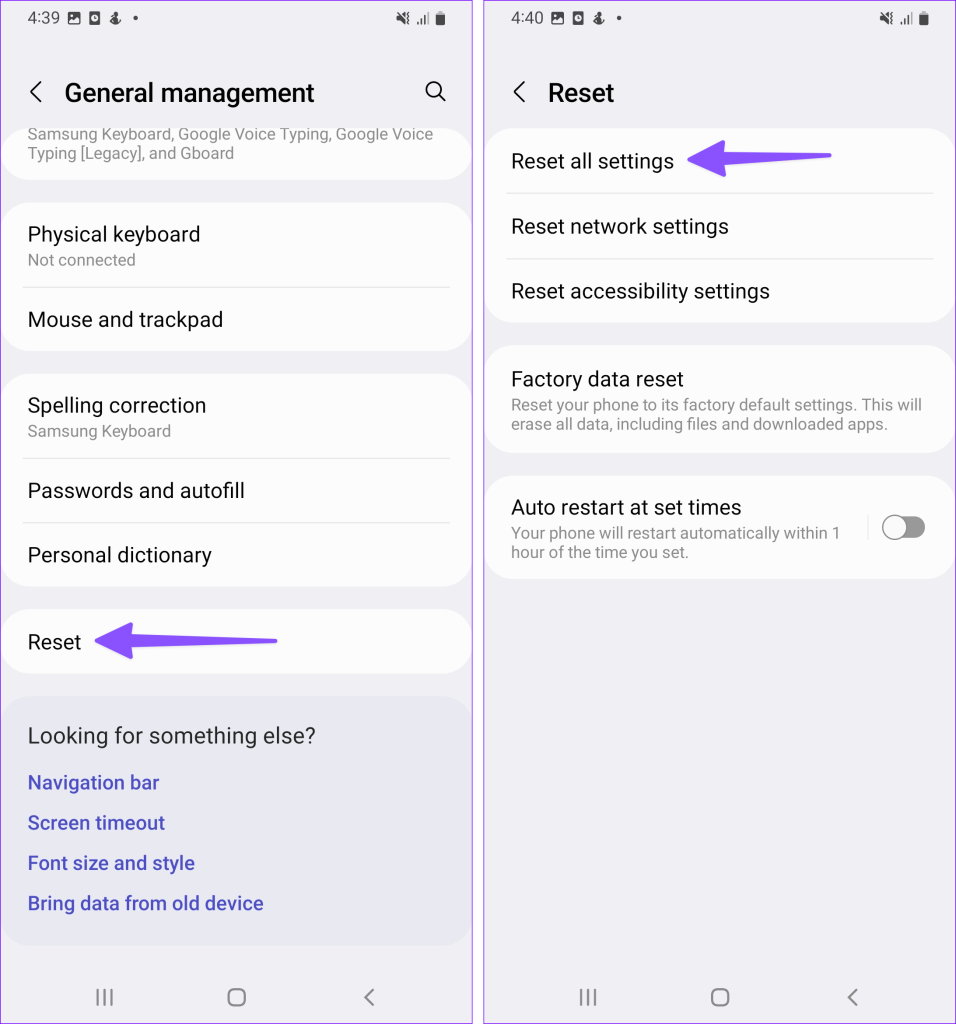
Leggi le implicazioni del ripristino di tutte le impostazioni e riprova.
Hai diversi dispositivi collegati al tuo telefono Android? Potrebbe interferire con il tuo dispositivo principale. Ti consigliamo di disconnettere i dispositivi non pertinenti dal telefono.
Il Bluetooth continua a disconnettersi su Android potrebbe essere dovuto a un software di sistema obsoleto. È necessario installare l'ultimo aggiornamento di sistema sul telefono.
Passaggio 1: apri Impostazioni e scorri fino a Sistema.
Passaggio 2: seleziona Aggiornamento del sistema e installa la patch più recente sul telefono.
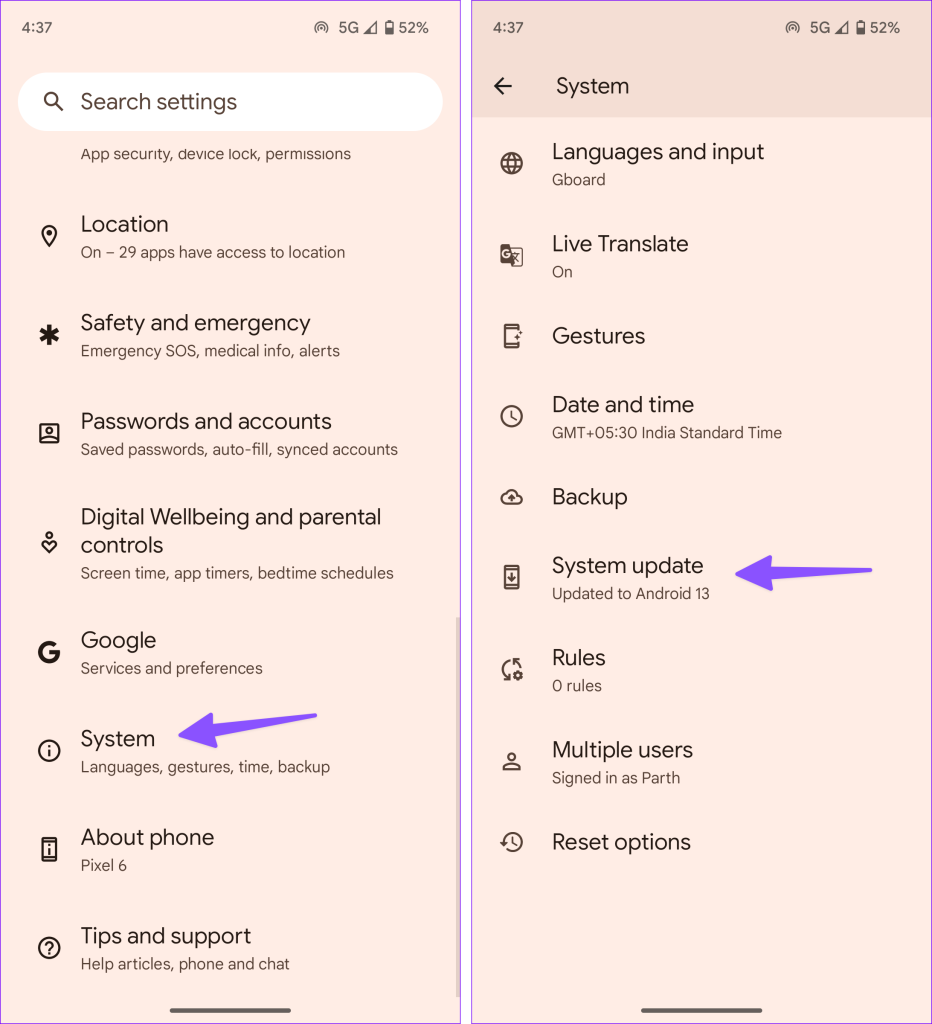
Molti utenti lamentano anche il consumo della batteria Bluetooth sui loro telefoni Android. Se ciò accade a te, utilizza la nostra guida dedicata per risolvere il problema. Hai ripristinato la solida connettività Bluetooth sul tuo telefono?
Le storie di Facebook possono essere molto divertenti da creare. Ecco come puoi creare una storia sul tuo dispositivo Android e computer.
Scopri come disabilitare i fastidiosi video in riproduzione automatica in Google Chrome e Mozilla Firefox con questo tutorial.
Risolvi un problema in cui il Samsung Galaxy Tab A è bloccato su uno schermo nero e non si accende.
Leggi ora per scoprire come eliminare musica e video da Amazon Fire e tablet Fire HD per liberare spazio, eliminare ingombri o migliorare le prestazioni.
Stai cercando di aggiungere o rimuovere account email sul tuo tablet Fire? La nostra guida completa ti guiderà attraverso il processo passo dopo passo, rendendo veloce e facile la gestione dei tuoi account email sul tuo dispositivo preferito. Non perdere questo tutorial imperdibile!
Un tutorial che mostra due soluzioni su come impedire permanentemente l
Questo tutorial ti mostra come inoltrare un messaggio di testo da un dispositivo Android utilizzando l
Come abilitare o disabilitare le funzionalità di correzione ortografica nel sistema operativo Android.
Ti stai chiedendo se puoi usare quel caricabatteria di un altro dispositivo con il tuo telefono o tablet? Questo post informativo ha alcune risposte per te.
Quando Samsung ha presentato la sua nuova linea di tablet flagship, c’era molto da essere entusiasti. Non solo il Galaxy Tab S9 e S9+ offrono gli aggiornamenti previsti, ma Samsung ha anche introdotto il Galaxy Tab S9 Ultra.







